工作中,我们经常会在 Excel 里插入图片,例如 产品图、报表图表、员工照片、合同扫描件都可能存在表格里,可真要把这些图片单独弄出来,手动一张一张右键保存,碰到多个 Excel 文件时能累到眼花。如果可以一键导出多个 Excel 里的所有图片,就可以帮助我们解决这个大麻烦,今天就给大家介绍一种高效的办法,可以快速导出多个Excel中的图片。
我们在很多场景中,都需要批量导出Excel中的图片,手动弄又费时间又容易出错,而一键导出直接把 “重复操作” 全替你做了,大大节省了工作时间。学会使用批量处理工具,可以让我们的办公效率飞速提升,今天给大家分享的这个——鹰迅批量处理工具,功能非常齐全,有很多我们工作中常用的批量处理功能,有需要一键导出Excel图片的伙伴,赶紧来试试吧!
效果预览
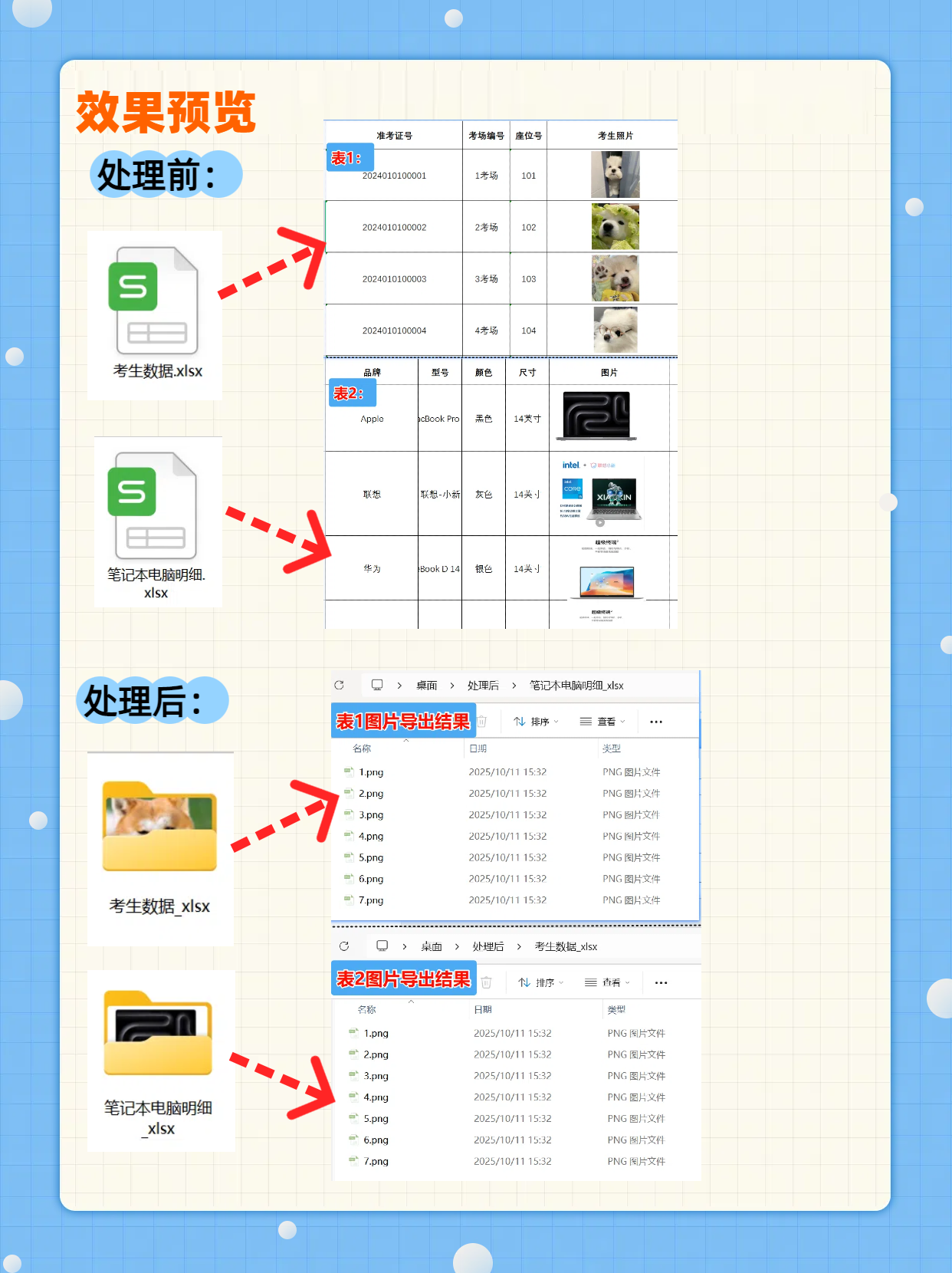
操作步骤
第一步、打开「鹰迅批量处理工具箱」,左侧选择「Excel工具」,右侧在数据提取分类中选择「提取 Excel 文档中的图片」的功能。
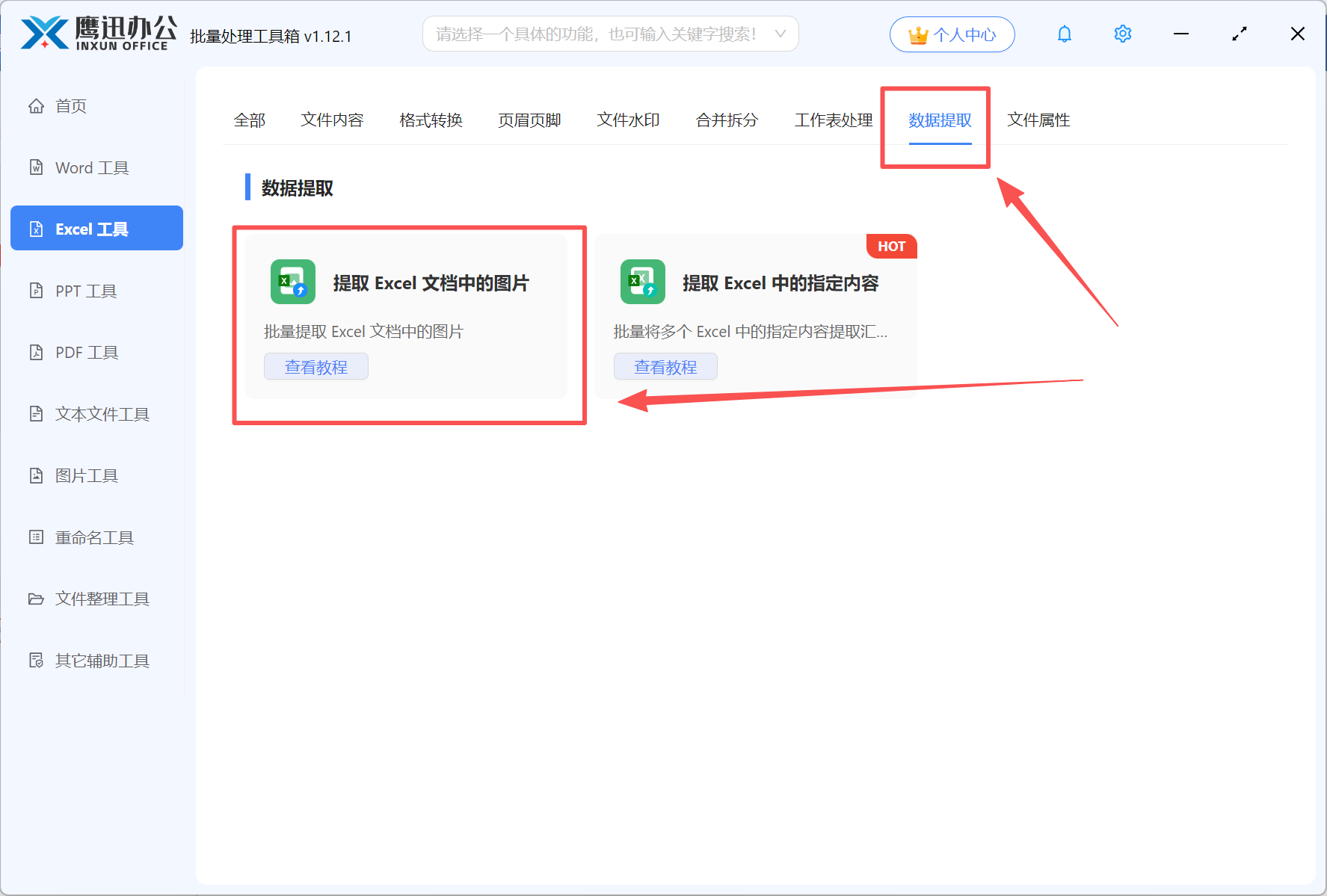
第二步、添加需要导出图片的多个 Excel 文档。
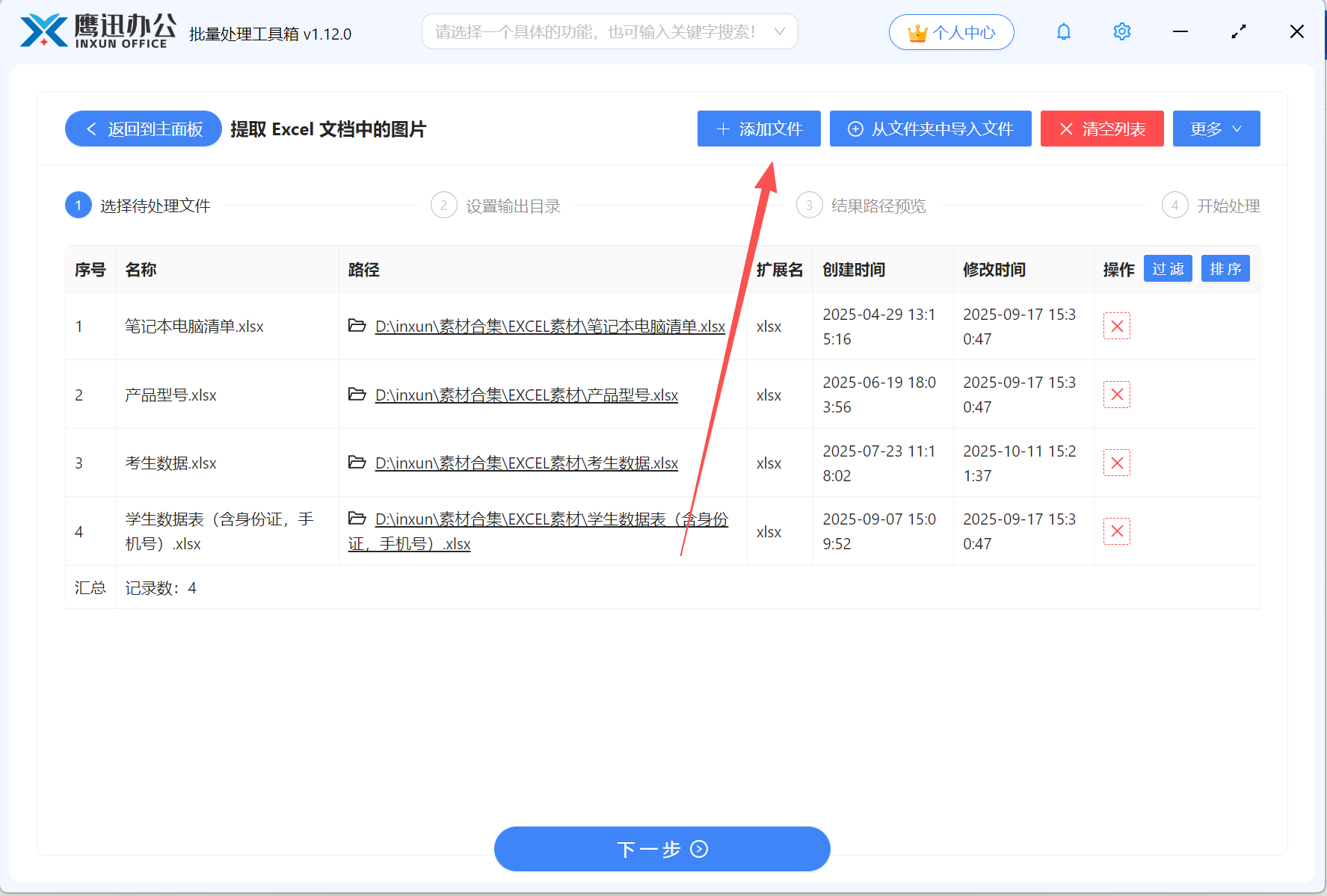
第三步、选择提取后的图片保存路径

第四步、多个excel表格中的图片批量导出处理完成。

我们可以看到整个操作非常简单,不需要一一打开Excel文档,就能轻轻松松导出所有Excel的图片了,赶紧用起来,解放你的双手吧!